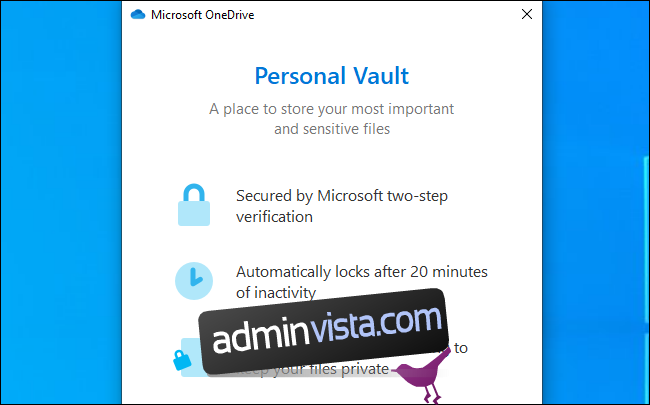Microsofts OneDrive molnlagringstjänst inkluderar nu ett ”Personligt valv” för dina känsliga filer. Dessa filer är krypterade och skyddade med ytterligare tvåfaktorsverifiering, även när de är synkroniserade med din Windows 10-dator.
OneDrives personliga valv blev tillgängligt över hela världen den 30 september 2019. Det fungerar på Windows 10, Android, iPhone, iPad och webben.
Innehållsförteckning
Vad är det ”personliga valvet” i OneDrive?
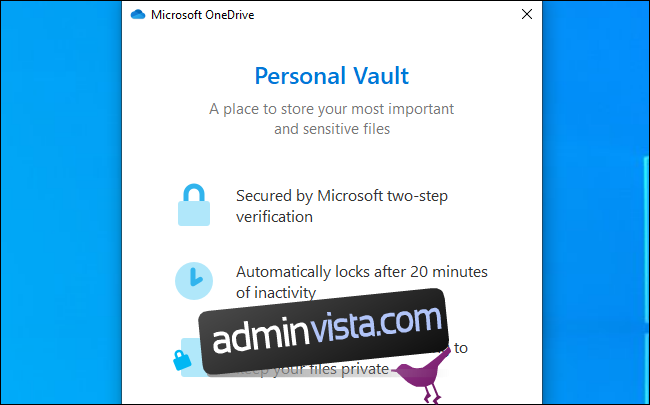
Personal Vault är ett extra säkert lagringsområde för dina filer i OneDrive. Om du till exempel ska lagra känsliga finansiella dokument eller kopior av ditt pass i OneDrive, vill du förmodligen lägga dem i ditt personliga valv för extra säkerhet.
Ditt personliga valv kräver extra autentisering innan du kan komma åt några filer i det. Varje gång du kommer åt dem måste du ange en tvåfaktorsautentiseringskod, en PIN-kod, fingeravtrycksautentisering eller ansiktsautentisering. På Windows 10 kan du använda Windows Hello för att autentisera. De låses automatiskt efter tjugo minuters inaktivitet, vilket tvingar dig att autentisera igen innan du kommer åt dem. Om du kommer åt dem via OneDrive-webbplatsen, cachelagras de inte av din webbläsare.
Det personliga valvet krypterar filerna i det. I Windows 10 lagrar Personal Vault dessa filer på ett BitLocker-krypterat område på din hårddisk. Detta fungerar även om du har Windows 10 Home och inte använder BitLocker för något annat. Microsoft säger att dina filer också krypteras i vila på Microsofts servrar.
Filer som lagras i det personliga valvet kan inte delas med någon. Även om du delar en fil och sedan flyttar den till det personliga valvet, kommer delning att inaktiveras för den filen. Detta ger dig sinnesfrid: Du kan inte av misstag dela en känslig fil så länge den är lagrad här.
Med OneDrive-appen på din telefon kan du skanna dokument och ta foton direkt från det personliga valvet och lagra dem på en säker plats utan att först placera dem någon annanstans på telefonen.
Andra stora molnlagringstjänster – Dropbox, Google Drive och Apple iCloud Drive – erbjuder ännu inte en liknande funktion.
Fungerar bäst med Office 365
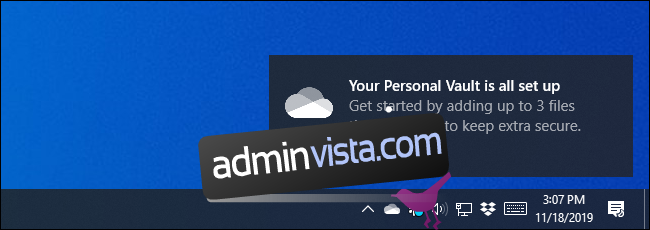
Innan du börjar är det värt att notera att gratisversionen av OneDrive och 100 GB-planen begränsar dig till högst tre filer i ditt personliga valv. Du kan lägga till flera filer i ett arkiv (som en ZIP-fil) och lagra arkivet som en enda fil i ditt valv, men du är begränsad till tre filer.
Med en betald Office 365 Personal eller Office 365 Home-plan får du möjligheten att lagra så många filer du vill i ditt personliga valv – upp till din OneDrive-lagringsgräns, som sannolikt kommer att vara 1 TB eller mer.
För $10 per månad för Office 365 Home, en plan som sex personer kan dela, Microsofts Office 365-planer är mycket om du vill ha Microsoft Office – eller bara lite billig molnlagring. $10 per månad ger upp till sex personer vardera 1 TB lagringsutrymme och tillgång till Office 365-appar.
Vilka plattformar stöder den?
Personal Vault fungerar i OneDrive på Windows 10, Android, iPhone, iPad och på webben på onedrive.live.com.
Det är inte tillgängligt i OneDrive för macOS, Windows 7, Windows 8.1, Windows Phone, Xbox, HoloLens, Surface Hub eller Windows 10 S. Kontakta Microsofts OneDrive-funktionsjämförelse för mer detaljer.
Det personliga valvet är också endast tillgängligt i OneDrive Personal. Det är inte tillgängligt i OneDrive Business.
Hur man använder det personliga valvet
För att använda det personliga valvet öppnar du bara din OneDrive-mapp och klickar eller trycker på mappen ”Personligt valv”. Du kan göra detta på en Windows 10-dator via webbplatsen eller genom att använda en smartphone-app – vad du än föredrar.
Till exempel i Windows 10 kan du bara öppna File Explorer, klicka på ”OneDrive” i sidofältet och dubbelklicka på ”Personal Vault.”
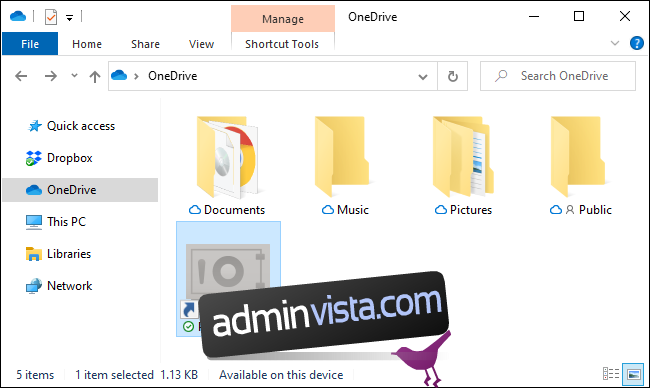
Första gången du öppnar det kommer OneDrive att kräva auktorisering av användarkontokontroll för att aktivera det personliga valvet – troligen på grund av BitLocker-funktionerna som den använder. Klicka dig igenom den korta installationsguiden för att ställa in saker och ting.
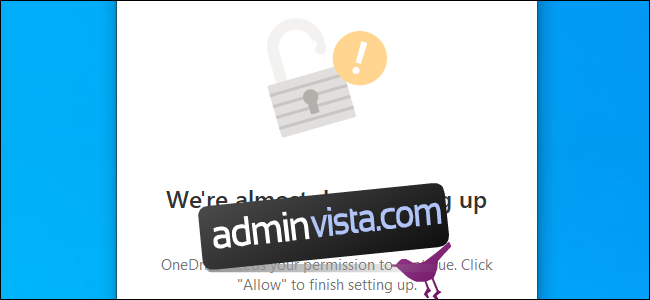
Placera vilka filer du vill säkra i ditt personliga valv.
Ditt valv kommer att förbli olåst tills du är inaktiv i tjugo minuter. Du kan också låsa den omedelbart genom att högerklicka i mappen Personal Vault och välja ”Lock Personal Vault.”
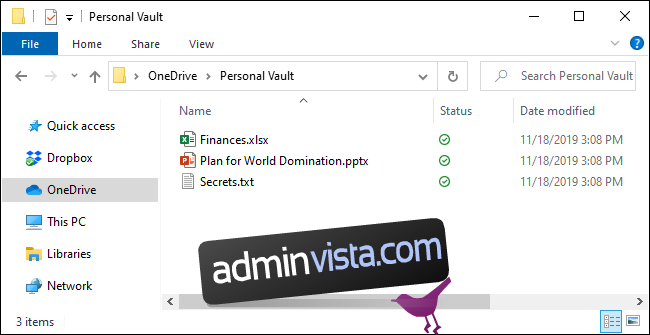
När du försöker komma åt det personliga valvet medan det är låst, kommer du att bli tillfrågad om ytterligare autentisering.
Om du till exempel har ställt in tvåfaktorsautentisering för ditt Microsoft-konto kommer du att bli ombedd att ange en autentiseringskod. Det fungerar precis som det skulle om du loggar in på ditt Microsoft-konto från en ny enhet för första gången.
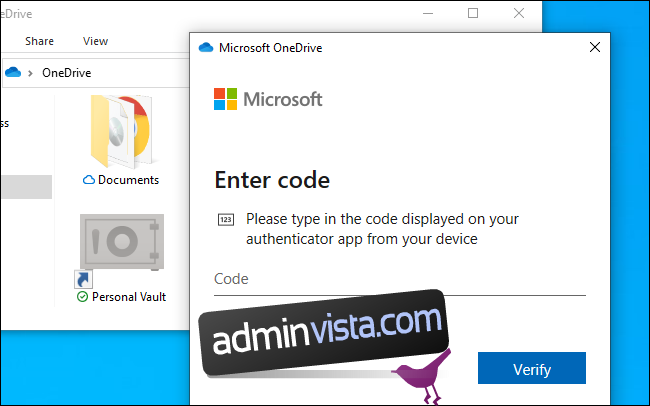
Du hittar det personliga valvet i huvudmappen på ditt OneDrive-konto på alla plattformar som stöds, från Windows 10 till webbplatsen till smartphoneappar. Öppna bara den för att låsa upp den och komma åt filerna inuti.
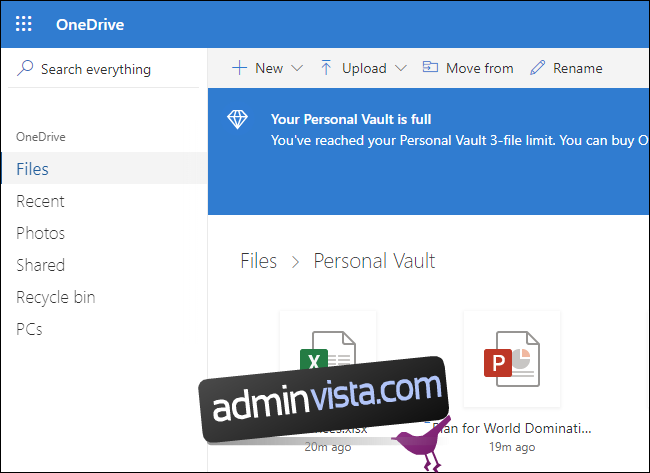
Ska du använda OneDrives personliga valv?
Personal Vault är en välkommen funktion som är tillgänglig på de flesta moderna plattformar – Mac undantagna. Om den stöder de enheter du använder är det ett säkrare sätt att lagra känsliga filer än att bara dumpa dem i din vanliga OneDrive-mapp.
Det är också trevligt att Personal Vault krypterar filer på ditt Windows 10-system också. Vi tycker att Microsoft borde erbjuda heldisk BitLocker-kryptering till alla på Windows 10, men det här är bättre än ingenting.
Om du redan är tveksam till att lagra känsliga filer i OneDrive, kanske du vill pausa innan du dumpar dem alla i det personliga valvet. En annan lösning – som att lagra konfidentiella dokument tillsammans med inloggningsuppgifterna för din webbplats i lösenordshanterarens valv – kan vara säkrare. De kommer att krypteras med din lösenordshanterarens huvudlösenord.
Till exempel, Microsofts dokumentation noterar att ”Personligt valv på Windows 10 skyddar inte namnen och hasharna för filerna i ditt personliga valv när valvet är låst.” Om du vill ha maximal sekretess för dina filer är det förmodligen bättre att använda en annan lösning. Microsoft lovar visserligen att de har ”åtagit sig att utöka skyddet till dessa attribut i en framtida uppdatering”, men det här är den typen av problem du inte kommer att ha med mognare filkrypteringslösningar.
Sammantaget är dock det personliga valvet en fantastisk funktion. Fler molnlagringstjänster borde erbjuda ytterligare skydd för känsliga filer som denna. Det är bara synd att folk som inte betalar för Office 365 är begränsade till tre filer.